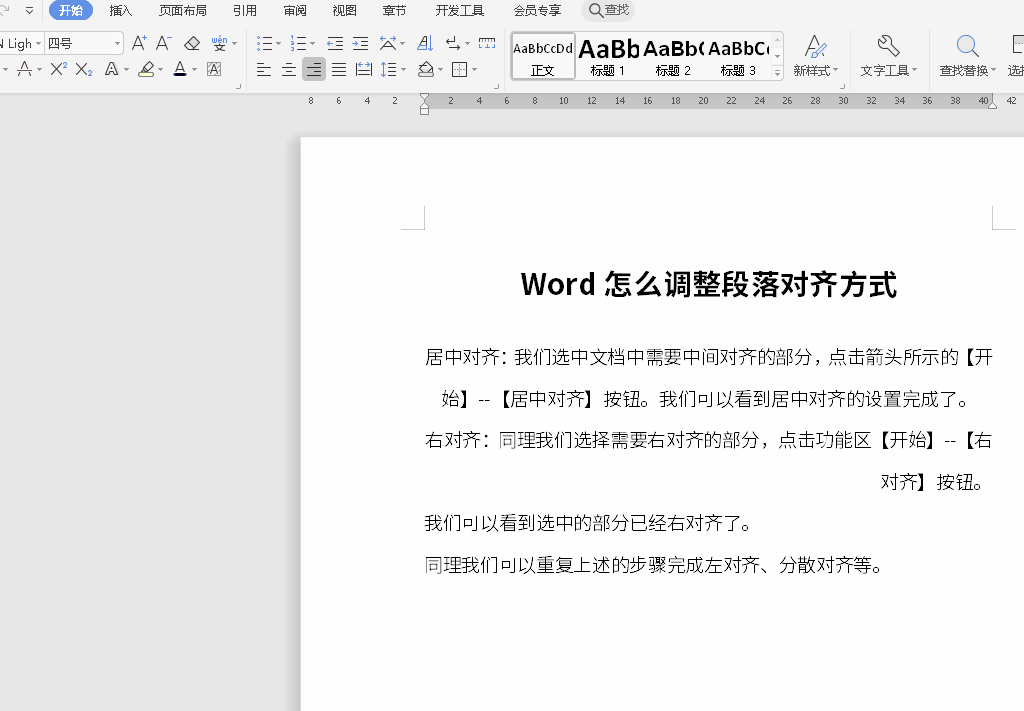品牌型号:Lenovo E580
系统:Windows 10
软件版本:wps office 13.0.503.101
系统:Windows 10
软件版本:wps office 13.0.503.101
编辑完Word文档后,为了让整体布局更加美观,这就需要我们对文章进行校对后的排版和修饰了,下面小编就教大家:Word怎么调整段落对齐方式。
方法和步骤
居中对齐:我们选中文档中需要中间对齐的部分,点击箭头所示的【开始】–【居中对齐】按钮。我们可以看到居中对齐的设置完成了。

右对齐:同理我们选择需要右对齐的部分,点击功能区【开始】–【右对齐】按钮。我们可以看到选中的部分已经右对齐了。
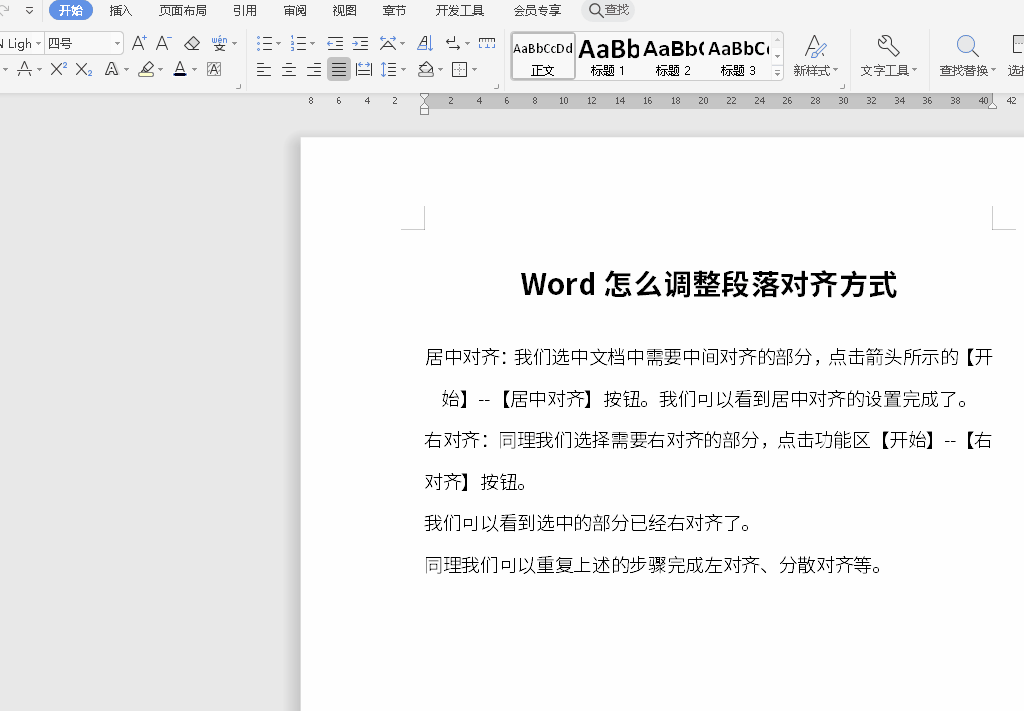
同理我们可以重复上述的步骤完成左对齐、分散对齐等。